修改工作簿颜色:汪琪玩Excel第二十九招
2018-06-21 02:26:11来源:未知 阅读 ()

在工作的时候,我们可能需要在Excel表格中打开多个工作簿,有时候工作簿多了,也是难以记住工作簿的内容,这时候如果给工作簿添加颜色,那些重要的工作簿就能一眼区分了。那如何修改工作簿的颜色呢?看看汪琪老师怎么是怎么设置Sheet1工作簿的颜色的吧。

1、点击Sheet1,单击鼠标右键,选择工作标签颜色-其他颜色。
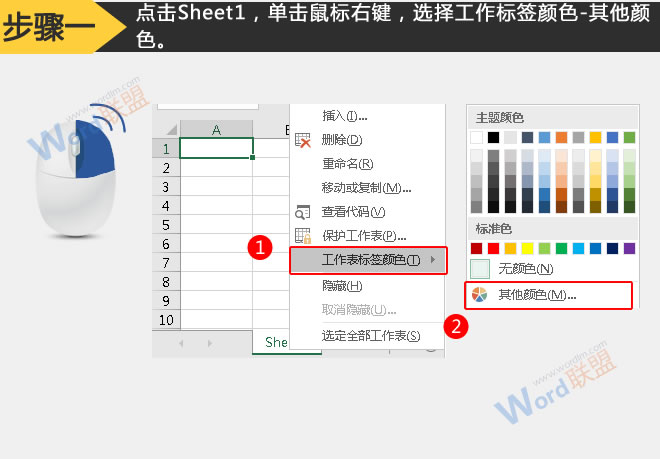
2、在“颜色”对话框中,点击“自定义”,选中深蓝色,单击“确定”按钮。

现在可以看到Sheet1工作簿颜色变为深蓝色了。

我们还可以选择其他的颜色,看自己喜好喽,这样设置过后,工作簿是不是很醒目呢?
标签:
版权申明:本站文章部分自网络,如有侵权,请联系:west999com@outlook.com
特别注意:本站所有转载文章言论不代表本站观点,本站所提供的摄影照片,插画,设计作品,如需使用,请与原作者联系,版权归原作者所有
- “比较和合并工作簿”灰色选项不能用?90%人不知道这个神技 2020-04-17
- Excel柱形图表根据数据范围,设为不同颜色 2018-12-17
- 「Excel批处理」批量修改文件名称,帮你整理文件! 2018-06-21
- 隔行添加颜色:汪琪玩Excel第二十一招 2018-06-21
- 批量修改数据标签:Excel图表学习记第11课 2018-06-21
IDC资讯: 主机资讯 注册资讯 托管资讯 vps资讯 网站建设
网站运营: 建站经验 策划盈利 搜索优化 网站推广 免费资源
网络编程: Asp.Net编程 Asp编程 Php编程 Xml编程 Access Mssql Mysql 其它
服务器技术: Web服务器 Ftp服务器 Mail服务器 Dns服务器 安全防护
软件技巧: 其它软件 Word Excel Powerpoint Ghost Vista QQ空间 QQ FlashGet 迅雷
网页制作: FrontPages Dreamweaver Javascript css photoshop fireworks Flash
